編輯點評:支持Air2 航點模式
DJI無人機最受歡迎的一款自動飛行應用程序工具,荔枝Litchi for DJI每天成功進行超過4000次飛行,兼容的機型非常的多,是您DJI無人機最受信賴的自動飛行應用程序,精品下載站提供的是免費內購破解版本,歡迎免費下載。
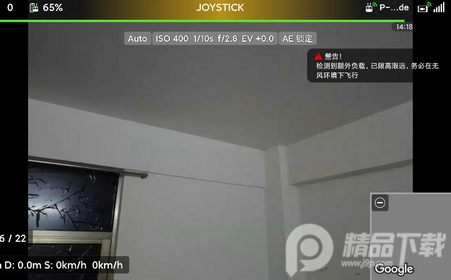
修改說明
軟件已內購修改,不支持谷歌地圖。
功能介紹
-軌道模式可通過高級設置和實時控制在對象周圍盤旋
-將您的無人機的視頻提要直播到Facebook
-將第二個智能手機與Litchi Magic Leash一起作為“跟隨我”目標(在iOS和Android上可用https://play.google.com/store/apps/details?id=com.flylitchi.lml)
-自定義RC按鍵功能可讓您在飛行任務時創建任務等等
-可讀的飛行日志(CSV格式),可以自動上傳到Airdata UAV
-重要警告的語音反饋
-自動錄像
-支持藍牙控制器
litchi荔枝使用方法

荔枝的主畫面,最新版已經全面中文化了,左上角切換模式,上排圖式的資訊和DJIGO差不多,是最右上角有一個像車輪的圖示是功能選單,抱歉抓圖沒抓到。

設定選單,子項目"一般"下的都可以開,很多都是很實用的功能;地圖當然指的是GOOGLE MAP,但在大太陽下只有街道地圖看得清楚。往下拉一點就可以切換語系,中國臺灣放一起很好找。
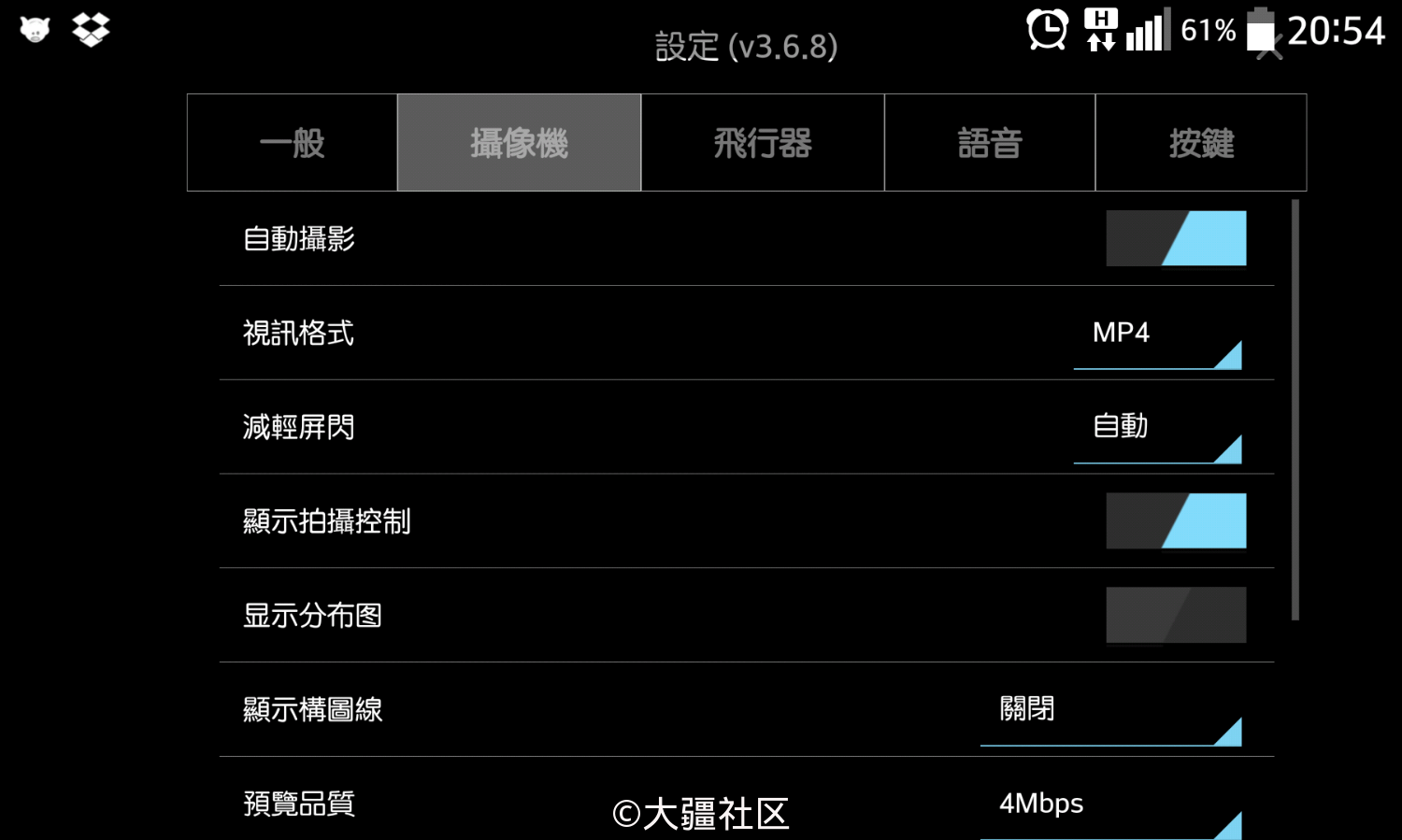
"攝像機"的選擇內容也和DJIGO差不多,圖傳品質丶傳輸通道丶格式化SD卡功能就往下拉即可。圖傳直接給你32通道,不過一來APP內沒有訊號干擾圖給你看,二來用荔枝,本來就是打算讓飛機飛到無圖傳也無訊號的地方再飛回來,所以選擇自動可也。

飛行器選單,第一張圖是救命的核心功能,一定要設定好。
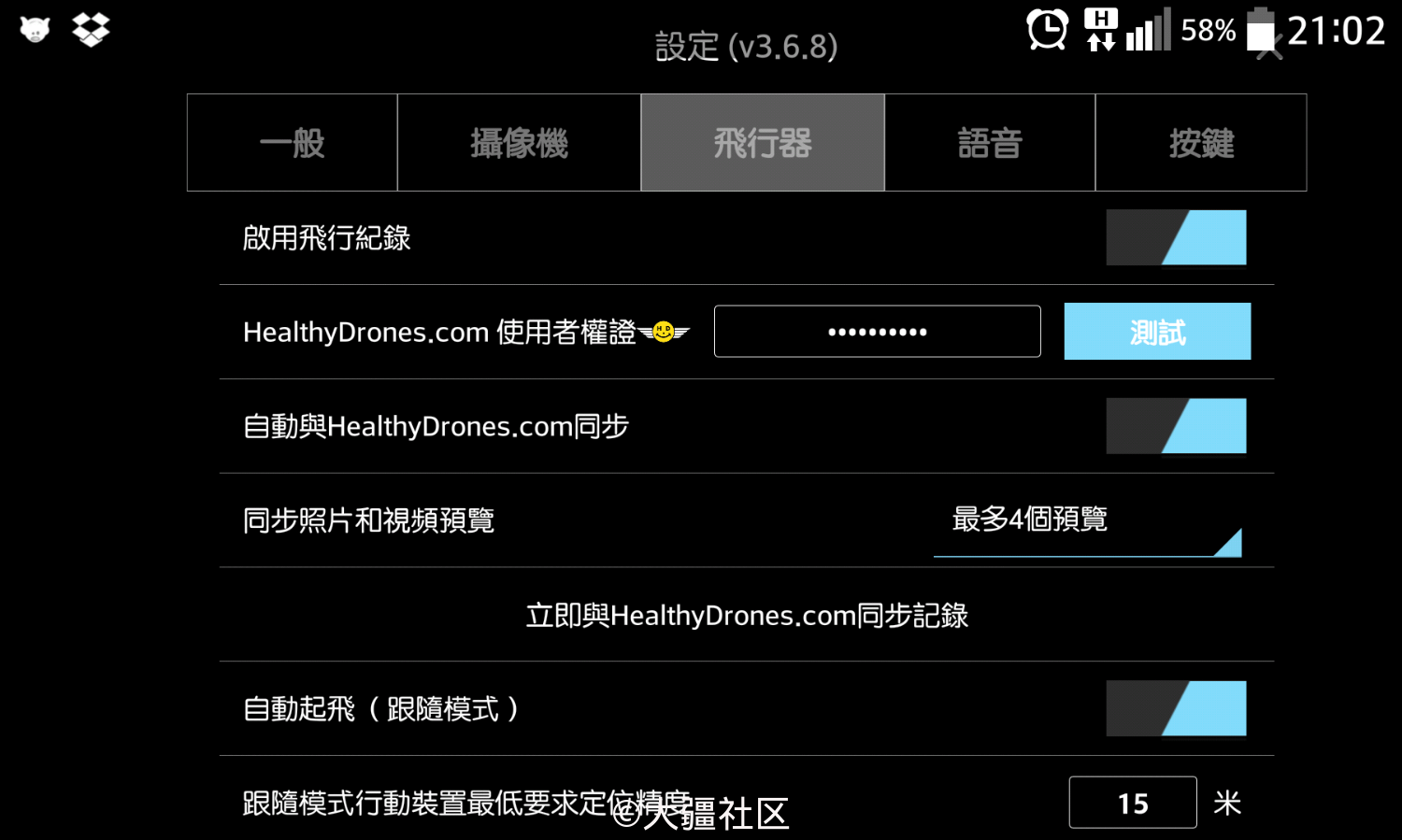
第二張圖是和荔枝合作的飛行器軌跡記錄網站。基本上你用荔枝飛的在APP內沒法直接看,一定要在這個HealthyDrones.com注冊過後,它才會幫你同步到網站上。注冊不麻煩,給它你的郵箱丶自設密碼,然後到郵箱去點寄來的激活連結即可。激活後網站會給你一個字串,把字串填進去。
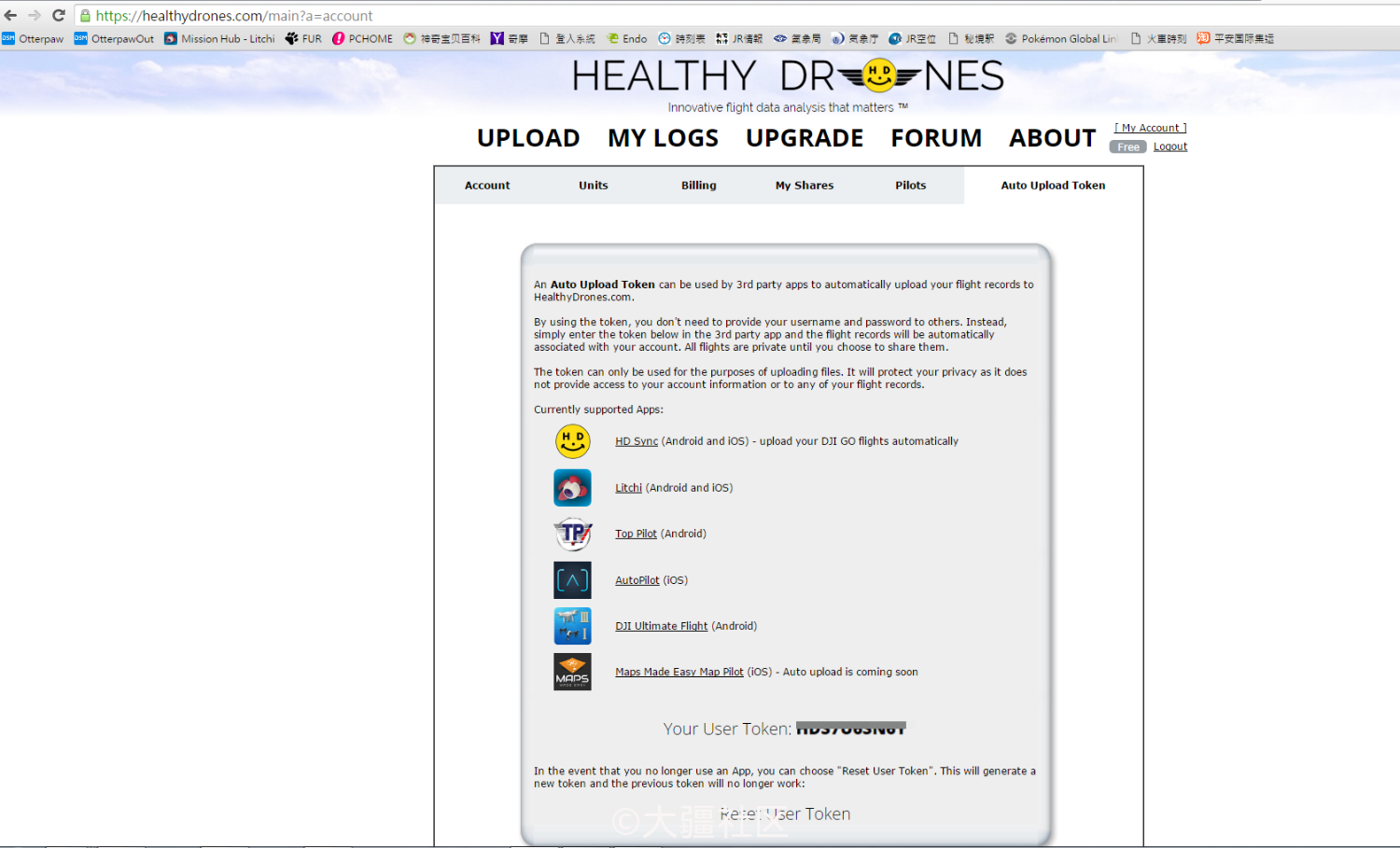
Log in後,在My account--> Auto Upload Token里,下面那個Your user token就是
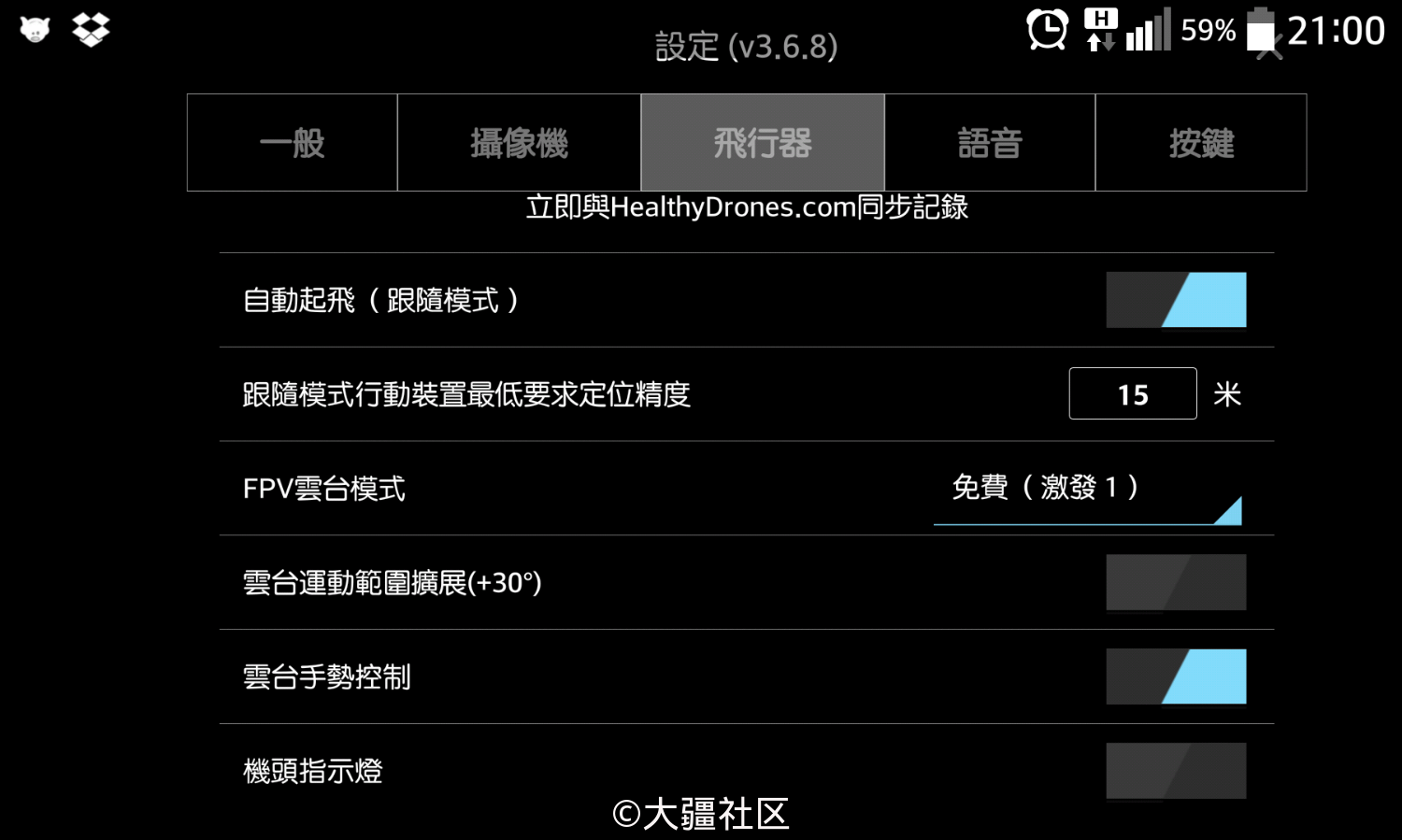
這一系列的內容還沒試過,先跳過
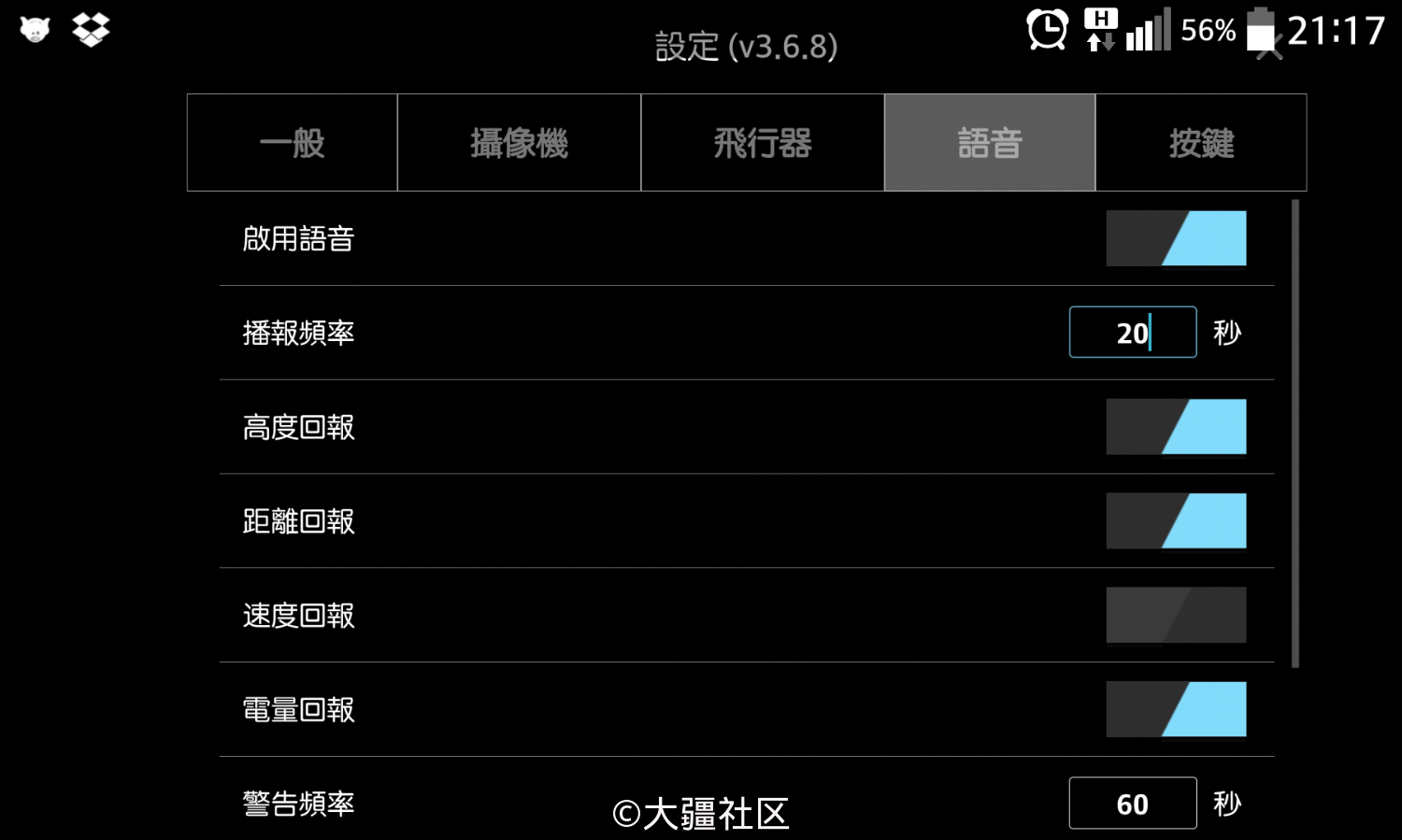
語音全中文,真的是很好用的功能,特別是在大太陽下看不清楚手機屏幕的時候特別有用。我是全開。
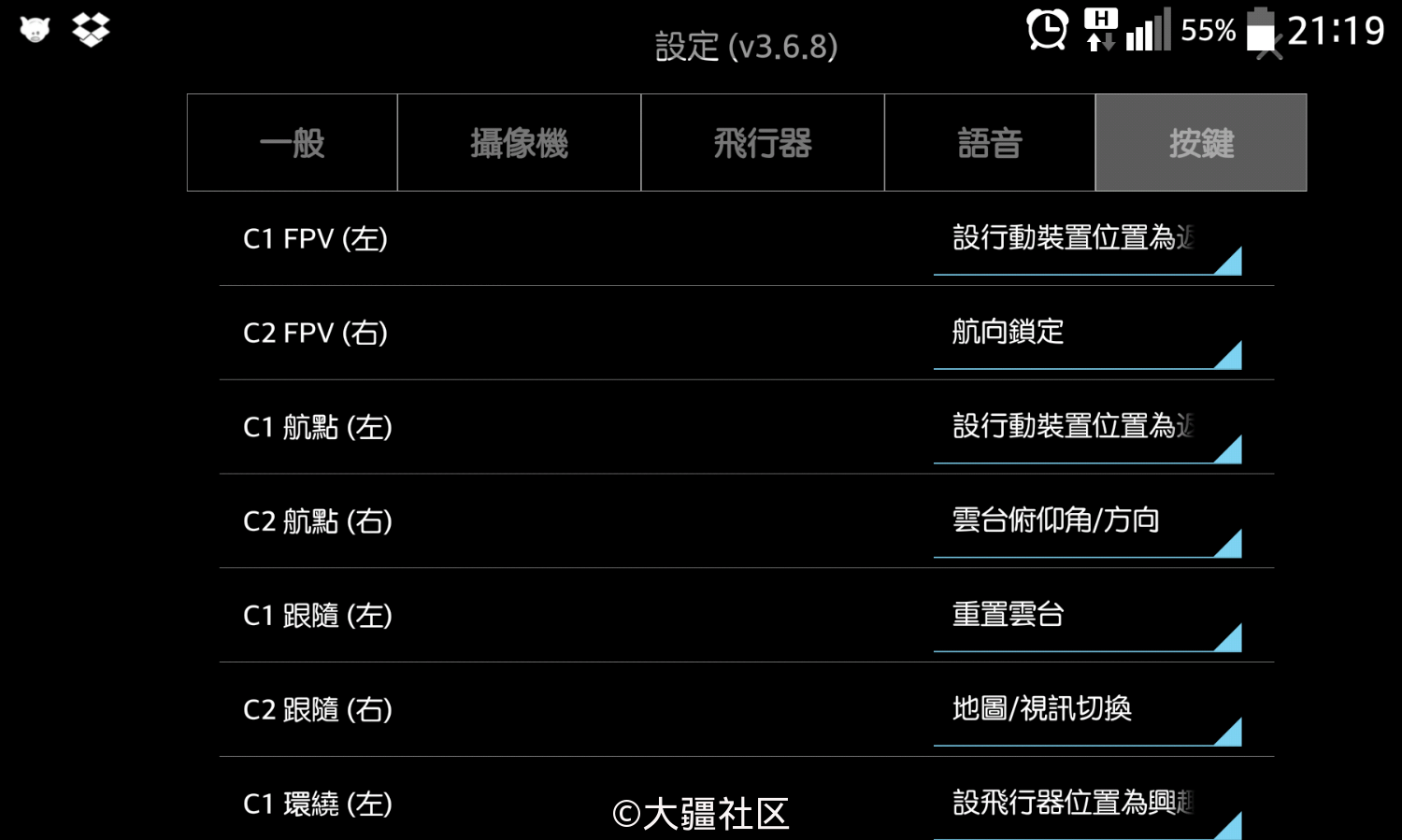
按鍵選單主要是在各種模式下遙控後面C1丶C2的功能。
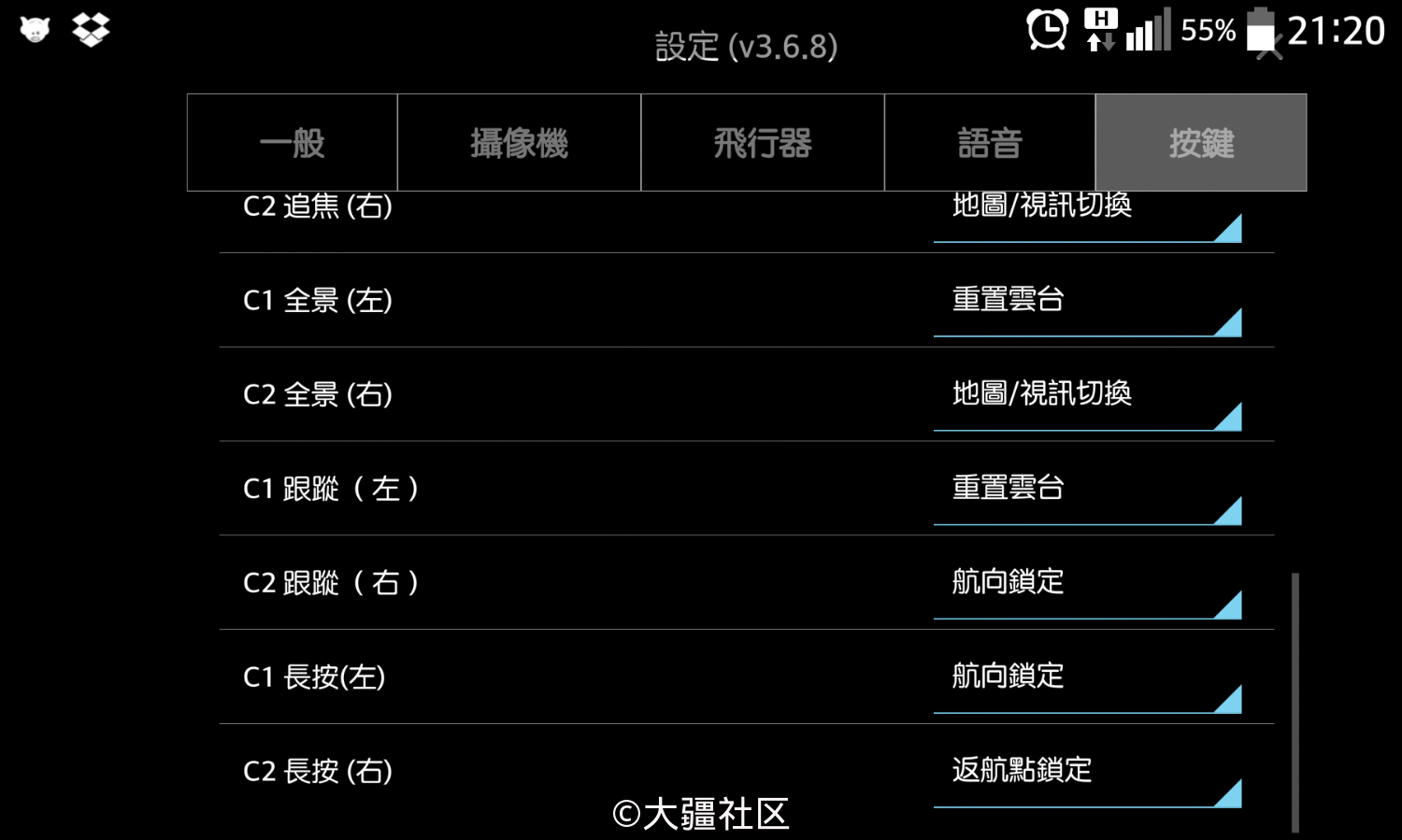
最下面有一個長按的功能切換。小弟是設成了航向鎖定和返航點鎖定。要注意的是在航點模式時這個長按的功能是沒有的。但若是航點進行中如果有突發狀況,遙控和飛行器還是連線但已經看不清飛行器的位置時,撥桿到P再撥回F,切換回FPV模式,長按你設為返航點鎖定的那個鈕,就可以用無頭模式拉回飛行器。
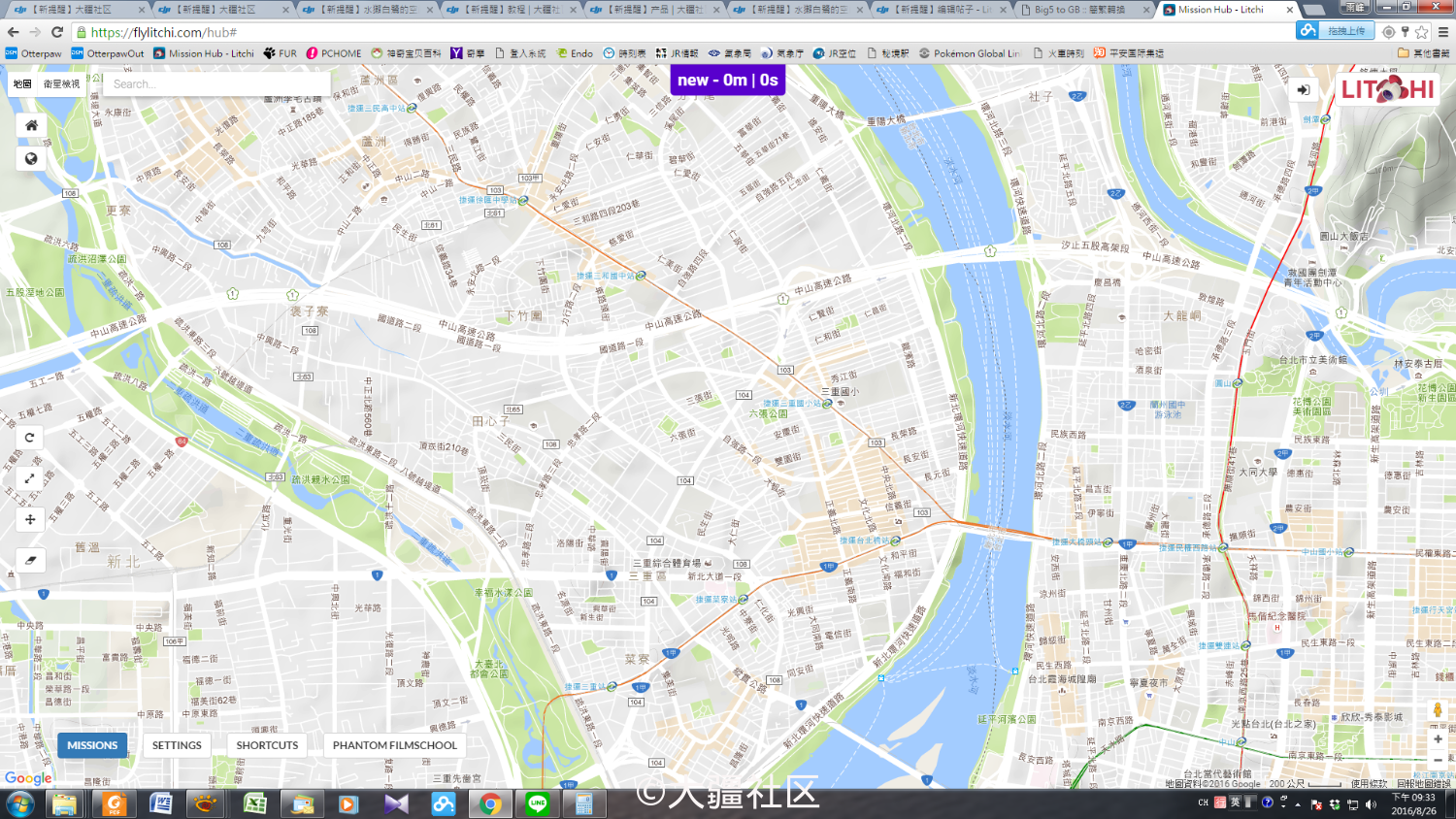
這款APP的精華全在航點規劃。進行航點規劃,要用PC連 https://flylitchi.com/hub# ,第一次也是要注冊,點右上角LITCHI圖旁邊的進門圖示,點Rigester,一樣給郵箱密碼後去開郵箱點激活連結就可以了。
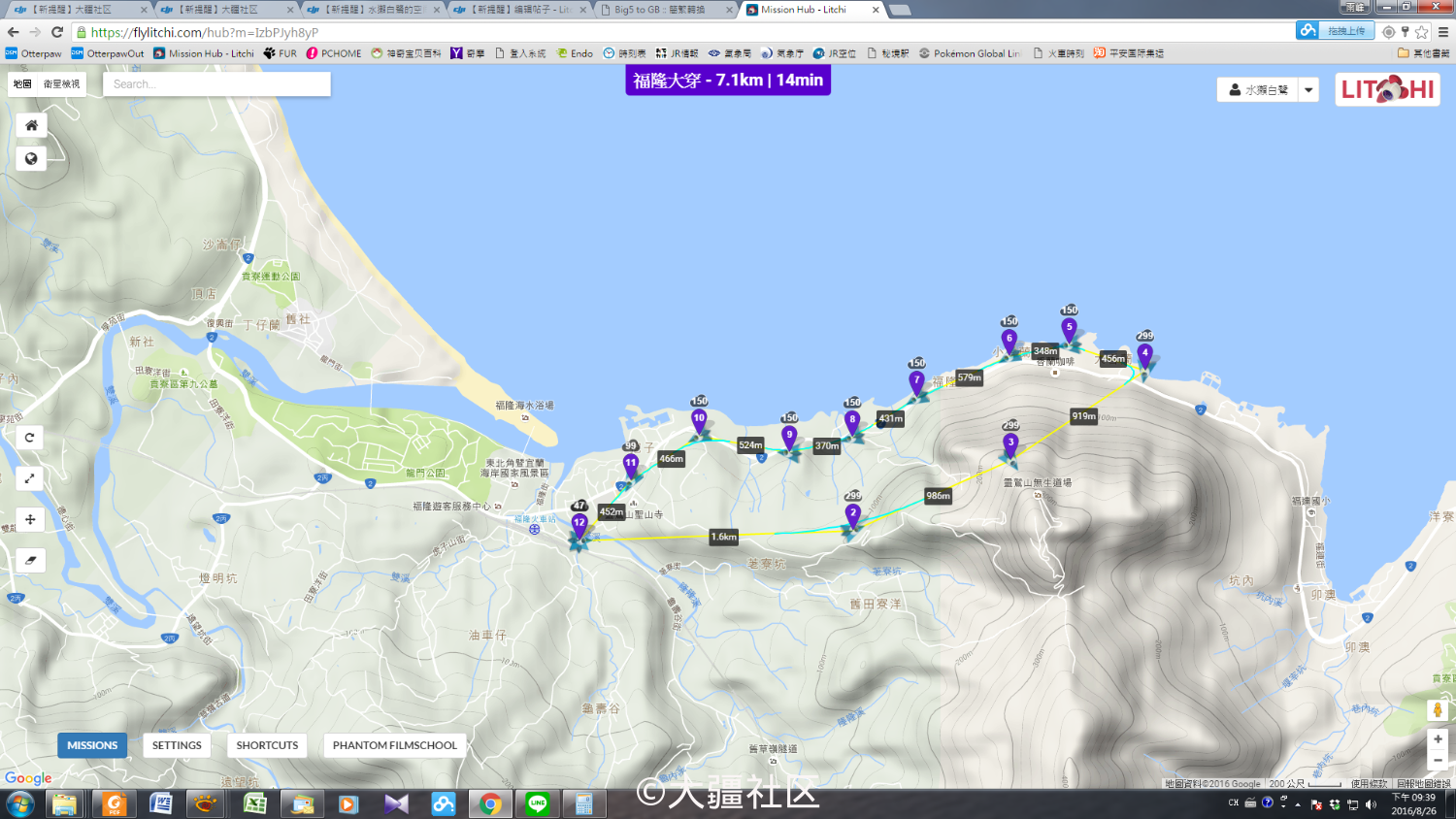
編輯的主畫面。這是臺灣東北角的福隆,離瑞芳(九份下面那個城市)不遠,坐火車就可以到的地方。左下角Mission可開新任務或讀寫任務,Setting就是設定飛行器全程的速度丶轉彎的弧度這些丶Shortcut是快捷操作方式,Phamton Filmschool好像是要收費的教學視頻。
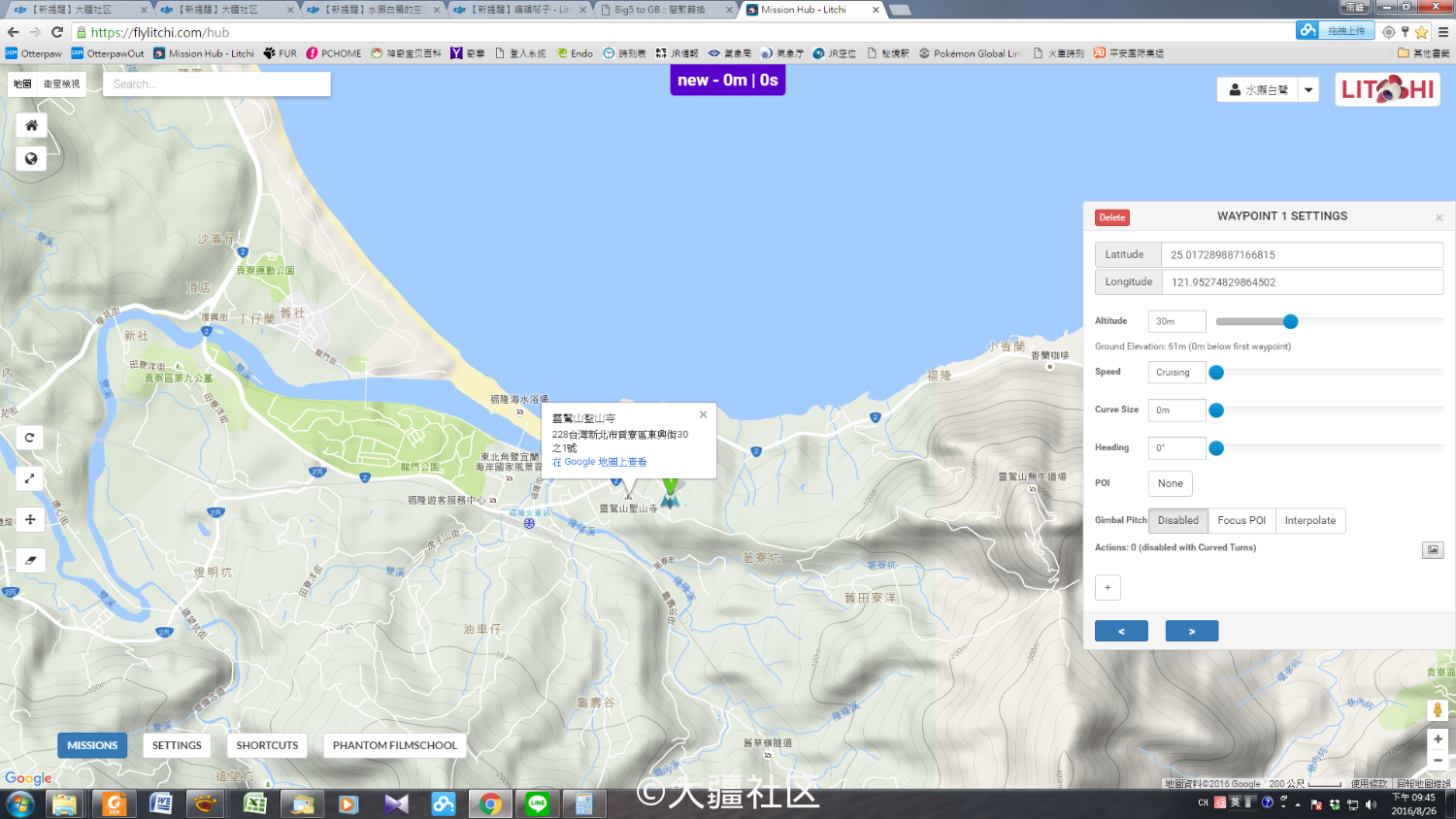
規劃就是直覺的點點點。不過建議一定要把GOOGLE MAP放到看得見等高線的級別才不會出事。小視窗可設定這個點的相對高度,要注意Altitude下面有這個點的海拔高度,還有相對於你第一個點的高差。如果你的航程是要翻山的那種要很小心,比如點1海拔30高度30,點2海拔已經是100,你的高度就不可以設在70以下(點的高度是相對於"出發點"的海拔,設成70就會飛到100的地方),要安全設個120也不過份;當然如果要從高處往下飛也可以設成負的(可到負200),但更要小心不要撞地。
Speed如果是設成Cruising,從這個點到你下個點就會照setting里設的速度來飛,設了就會照你設的飛。Heading是機頭方向,實測過應該不是飛行期間漸變,而是這個點出發時的機頭朝向。
POI是興趣點,應該和下面的Gimbal Pitch有關,還沒試過。
Gimbal Pitch云臺方向,Disable就是照現狀,Focus POI沒試過,Interpolate是漸變,比如你前一個點設成0度(水平朝前),後一點設成90度(朝下),飛行的過程中云臺就會慢慢從水平變成朝下。

Action重要的就是設定懸停時間丶拍相片丶開始/停止攝影。Rotate Aircraft應該就是旋轉飛行器,配合Take Photo就可以弄出全景的前置照片了,不過我沒試過。Tilt Camera不知道是不是讓相機左右轉,應該是屬於精靈三沒辦法用的功能。
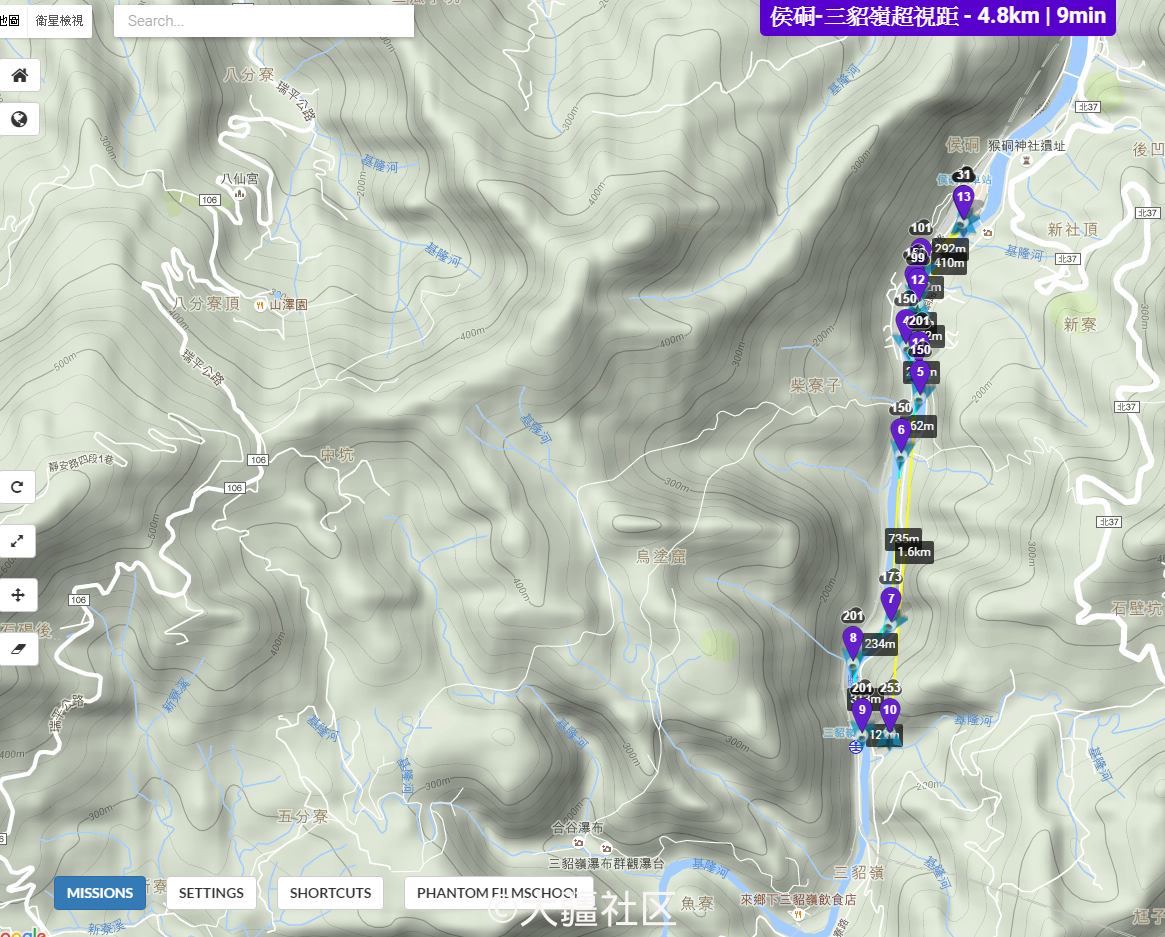
從臺北過來,瑞芳的下一站就是侯硐,再下一站是三貂嶺,這邊是基隆河的河谷地帶。
可以先點好所有的點再去個別微調位置,設定高度丶機頭和云臺角度。當然安全還是最重要,等高線一定要再三確認,特別是這種在兩側有懸崖的河谷地帶,像我是基本上讓飛行器在河谷正上方高飛,回程要走直線就拉得高一點再回來。高度的設定,特別是降落前的那一個點不能設得太高,而且不要設在出發點的正上方,最好大概是距你正前方20m,高30m左右的地方,方便目視降落為原則。最後地圖上方有總里程和參考飛行時間。小弟上面那張福隆的航點用了56%的電力,三貂嶺這張用了40%,給大家參考。規劃完(玩?)路線後點MISSION-->SAVE,給一個名稱即可存檔。
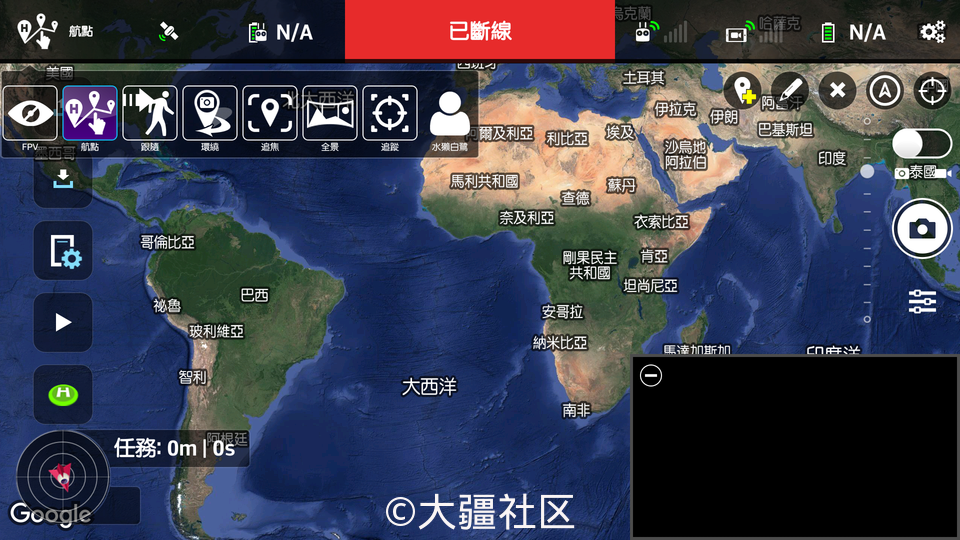
回到APP,點左上角FPV,若還沒登錄副選單的最左邊會是一個進門的圖案,聯網後點下,用你剛剛在Litchi網站注冊的郵箱和密碼登錄。登錄後點航點,進入模式。
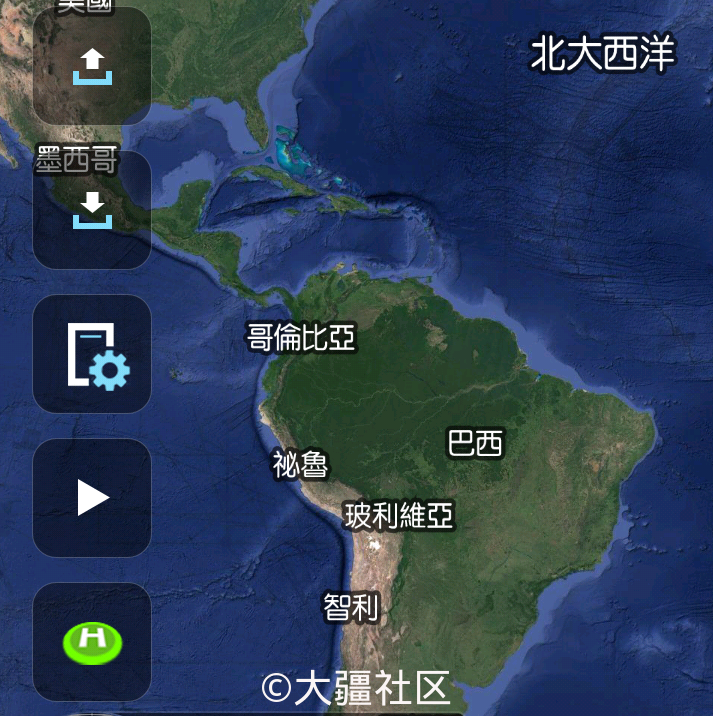
第一個是讀檔,點了就可以看到你剛才在網站上畫好的路線檔。第二個是存檔,第三個是任務設置,可以設定完成後飛行器的動作(可懸停不動,降落,返航,回第一個航點,原路折返(!)),機頭朝向,全程速度等。第四個是開始任務,第五個是任務中返航。
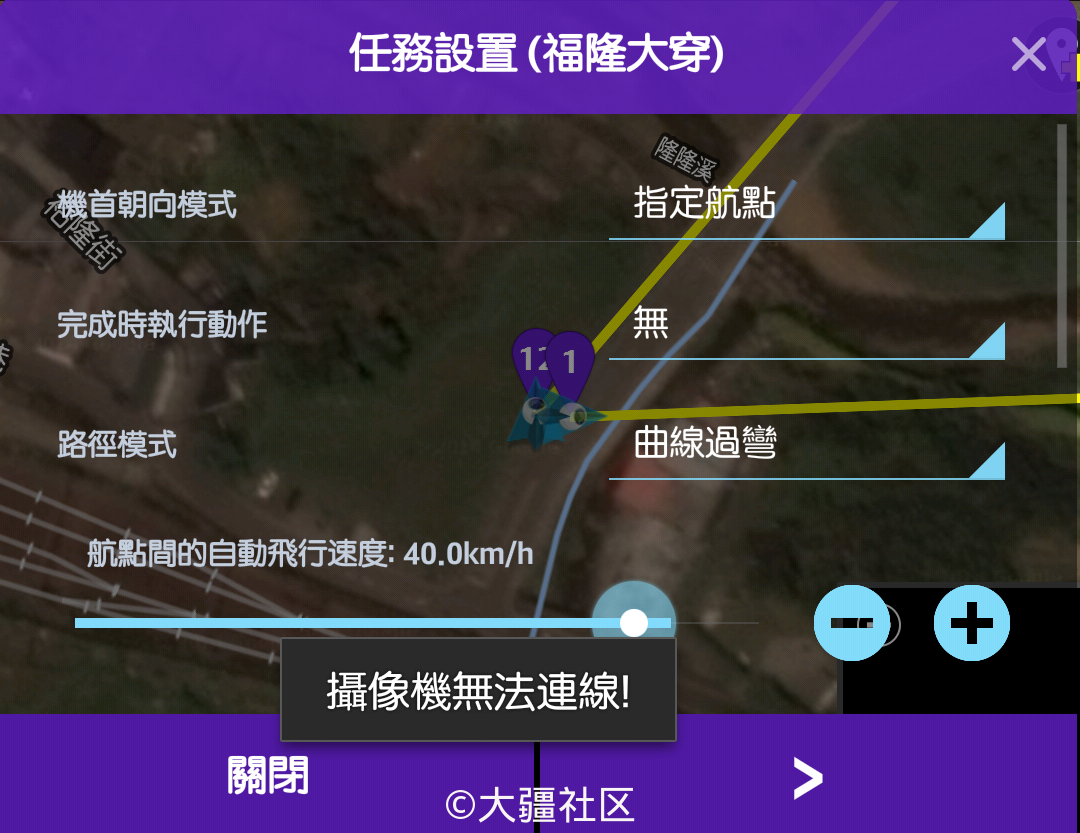
點下面的">"或"<"可以再確定各航點的高度丶機頭方向丶云臺角度等資料。注意不要點得太急,有時誤觸屏幕其他的區域就會直接給你新增航點,當然你想增點改路線也是可以的。增點就輕觸,改點的位置就輕觸點後滑動。但要注意APP端是沒有等高線可以參考的。
飛行器和遙控開機,和手機連線好後(上面也是會出現IMU預熱,完成後會出現P-GPS,此時就會記錄返航點),把遙控切到F檔,進航點功能。確定航點OK後點第四個三角形按鈕。
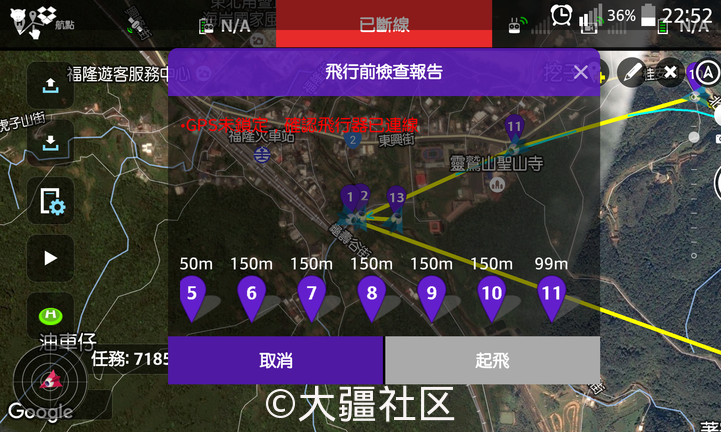
起飛前APP會幫你檢查GPS丶羅盤之類的狀態。有時航點太長(不知認定標準為何,有時說900m,有時說1600m)或發出提醒。上面那張飛三貂嶺的圖就收到一個,但我是滿電起飛,確定好電量飛這種距離是OK的就應該沒有關系了。按起飛,APP會上傳航點資料,然後讓飛行器飛到第一個航點的高度,再往第一個航點水平過去。之後,機子會完全照你設好的航點走下去。
不過航點中設的START RECORDING有時會不靈,所以起飛後要再檢查一下,沒有錄影還是要手動啟動一下。
一般來說,起飛後目視可及的距離不長,大約爬到150m高,200m遠就只剩一個小點了。更不要說400m,500m高了。荔枝幫忙最大的是,航點功能啟動後,你可以在圖傳可及的范圍內隨意轉頭機身丶上下云臺取景,不太需要管飛行器如何了。大疆加上荔枝,最大的轉變是,你可以不用再死盯著飛行器,寫輪眼開最強去看強光下的手機屏幕(他會念給你聽),還有死抓著遙控器不敢放下來。
模式介紹
Waypoint模式(即將支持Mavic Mini 1)
無論您是專業人士還是初學者,荔枝都能提供最直觀但功能最強大的航點任務引擎。我們的任務計劃程序可在包括PC / Mac在內的所有平臺上使用,并且可以跨所有設備無縫同步任務
全景模式
輕松拍攝水平,垂直和360度球形全景
跟蹤模式
使用荔枝的跟蹤模式,您的DJI無人機現在可以理解所見。使用最先進的計算機視覺算法,Litchi可以在您駕駛無人駕駛飛機時完美選擇您的選擇。不想手動飛行?沒關系,啟動自主Orbit或Follow并觀看Litchi照顧好一切
跟隨模式
無人機使用移動設備GPS和高度傳感器跟蹤您的一舉一動
VR模式
通過利用手機的功能,虛擬現實模式為您帶來最身臨其境的FPV體驗。在VR模式下觀看自主任務,或手動飛行以增加刺激感。需要護目鏡單獨出售
焦點模式
荔枝通過控制云臺和無人機的偏航軸為您提供幫助,因此您可以專注于水平運動
軟件亮點
兼容DJI Mavic Mini 1,Mavic 2 Zoom / Pro,Mavic Air / Pro,Phantom 4 Normal / Advanced / Pro / ProV2,Phantom 3 Standard / 4K / Advanced / Professional,Inspire 1 X3 / Z3 / Pro / RAW ,Inspire 2,Spark
支持功能 航點拍攝 人物跟隨 環繞 焦點跟蹤 全景 視覺跟蹤,航點拍攝用處很多 比如拍攝延遲視頻 這是老機型無人機沒有的
更新日志
4.26.6-g更新
修復了航點模式下無人機意外暫停飛行的罕見問題
4.26.3-g更新
修復了某些設備上發生的啟動崩潰問題
4.26.0-g更新
- 修正 Air 2S 的起飛錯誤。
- 修復了全景圖在某些情況下需要更長時間才能拍攝的問題。
- [僅限 DJI Fly 無人機] 修復了“照片捕捉間隔”將在第 99 個航路點之后結束的錯誤。
- [僅限 DJI Fly 無人機] 修復了使用過快的“拍照間隔”設置會導致間隔不規則的問題。
- 添加了新的“刪除我的帳戶”功能。
4.25.0-g更新
- 添加了一個媒體庫,可讓您查看和下載無人機存儲中的媒體
- [僅限 DJI GO/舊機型] 新增設置“在航點模式下啟用 DJI 的云臺插值”以允許云臺俯仰運動超出信號范圍
- [僅限 DJI GO/舊機型] 當無人機固件支持時,自定義航點速度現在即使在信號范圍之外也能正常工作
4.22.1-g更新
- 改進了對帶有凹槽的長手機的支持
- 雜項改進和錯誤修復
4.21.2更新
-修復了在某些設備上的跟隨模式下無法正確考慮移動設備課程的錯誤
-雜項改進和錯誤修復
4.20.0更新
-增加對Mavic Air 2的支持-增加Mavic Mini 1和Mavic Air 2的航點模式
-修正了一個跟隨模式的錯誤,當發生海拔變化時,萬向盤不會停留在這個問題上。
-修正了Litchi Vue無法連接的錯誤
4.19.0更新
-修復了跟隨模式下的一個錯誤,該錯誤在高程發生變化時萬向架不會停留在拍攝對象上
支持功能 :
航點拍攝 人物跟隨 環繞 焦點跟蹤 全景 視覺跟蹤等
(經過測試航點拍攝Mavic Mini 1還未支持,開發者回復說后續會更新)
谷歌地圖不能用請切換到 Mapbox
驗證是否破解版:提示無法連接dji服務器就是沒有破解的需要購買,如遇到無法彈窗驗證問題切換網絡
4.18更新內容
-增加了對Mavic Mini 1的支持,支持所有飛行模式,但航點將在以后的更新中提供
-改進的跟隨模式
-添加了模擬器模式,長按頂部欄的飛行模式即可啟用/禁用它
-添加了新的“切換飛行模式”自定義功能來切換Mavic Mini的飛行模式
-增加了對Mavic Mini的AEB捕獲模式的支持
-與之前的360x90相比,AutoPano現在可以拍攝360x110的球形全景
-雜項改進和錯誤修復

 手機淘寶app客戶端
手機淘寶app客戶端 小紅書app下載安裝
小紅書app下載安裝 支付寶app客戶端
支付寶app客戶端 新浪微博Weibo手機版
新浪微博Weibo手機版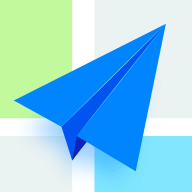 高德地圖正版
高德地圖正版 b站嗶哩嗶哩app手機版
b站嗶哩嗶哩app手機版 中國聯通手機版
中國聯通手機版 招商銀行app正版客戶端
招商銀行app正版客戶端 抖音短視頻app正版
抖音短視頻app正版 金山辦公WPS Office手機官方最新版
金山辦公WPS Office手機官方最新版








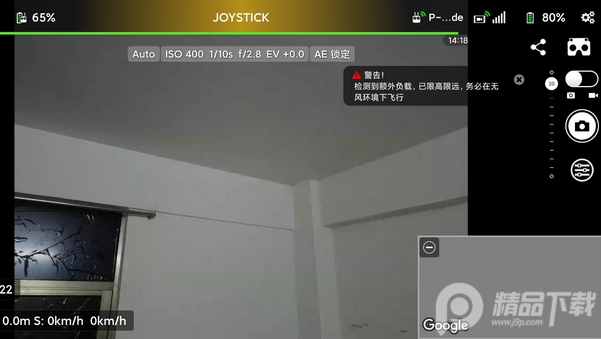
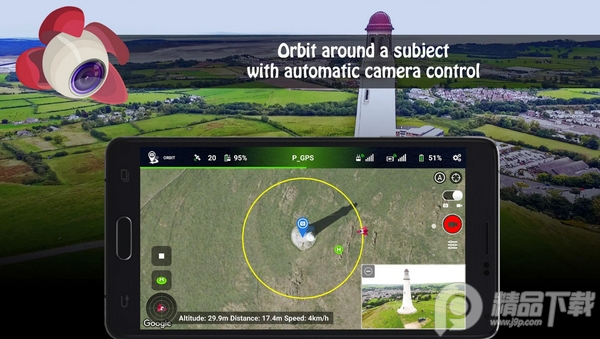
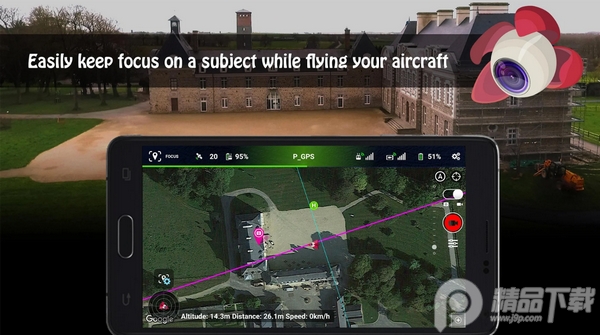
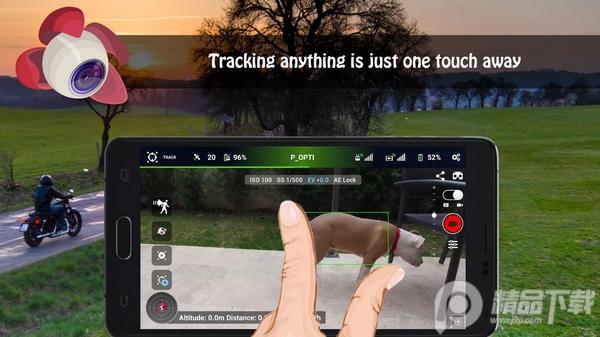
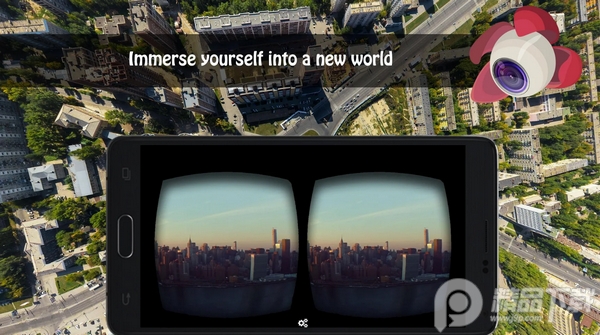
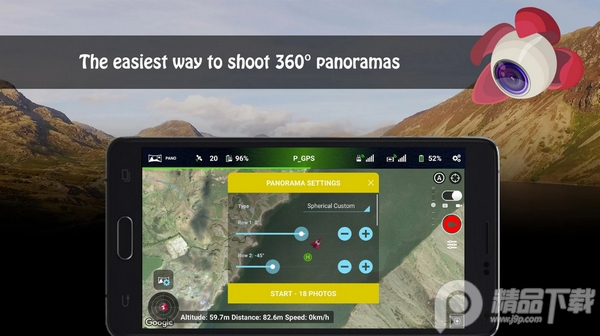
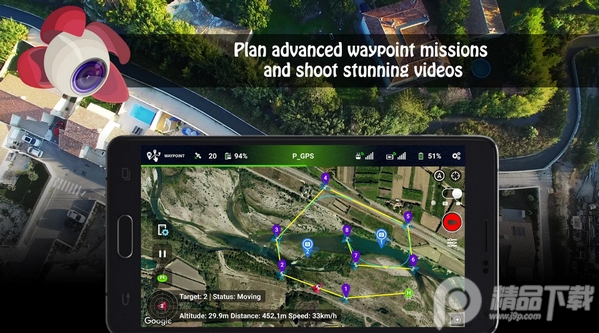

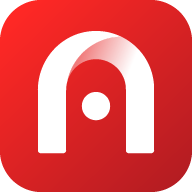

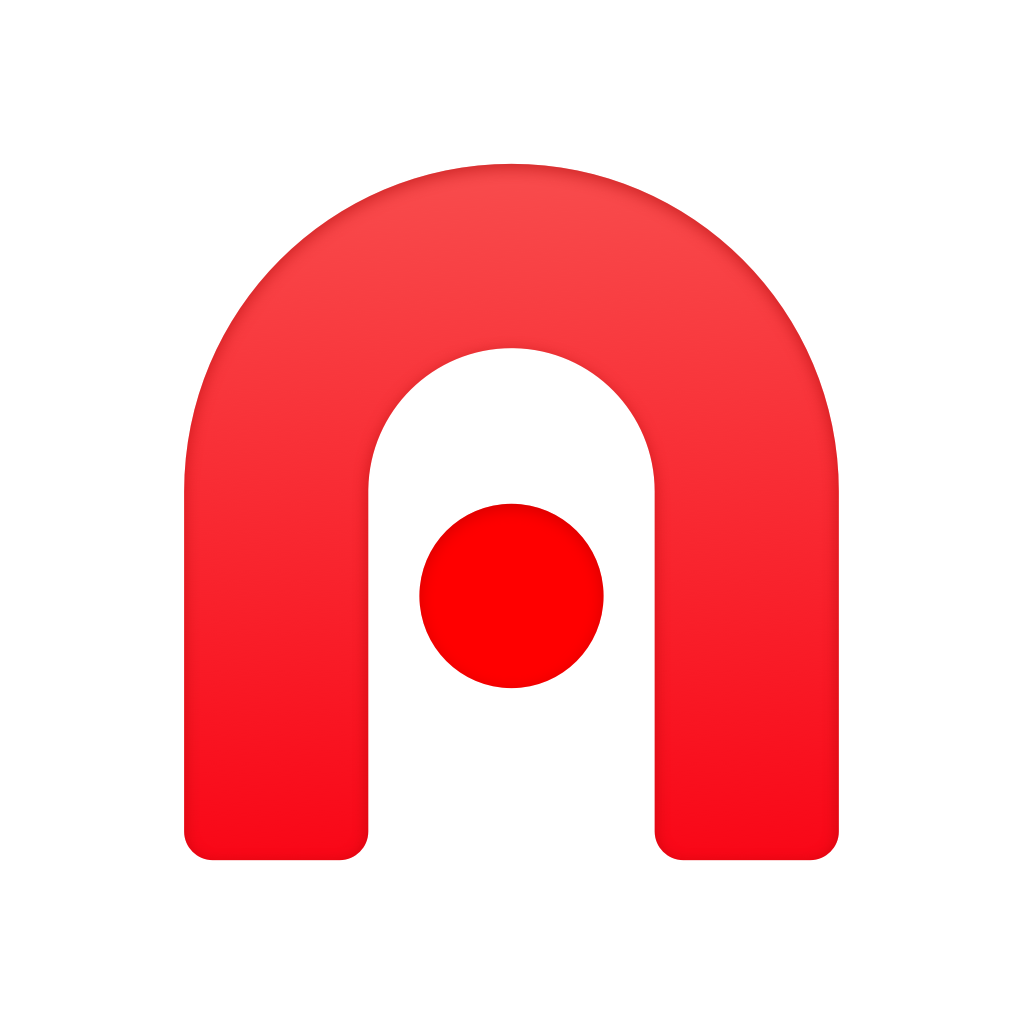


 遂寧發展公交v1.1.3 安卓版
遂寧發展公交v1.1.3 安卓版 閃傳免費換機助手2.0.1 最新版
閃傳免費換機助手2.0.1 最新版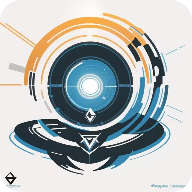 蘇念軟件庫v1.2 安卓版
蘇念軟件庫v1.2 安卓版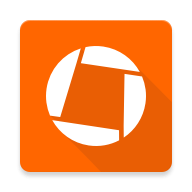 Genius Scan手機app7.15.2 官方版
Genius Scan手機app7.15.2 官方版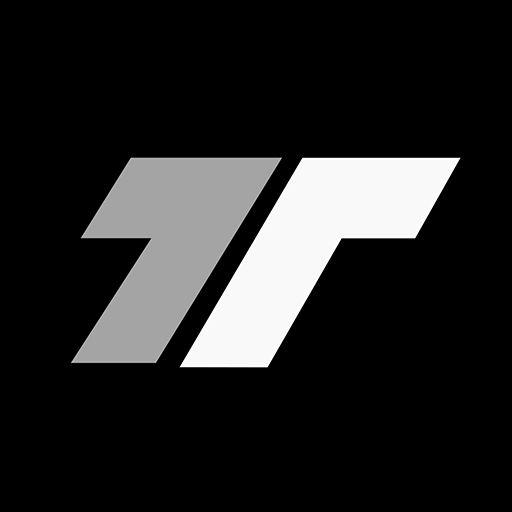 天天素材手機appv2.3.1 安卓版
天天素材手機appv2.3.1 安卓版 毛子按鍵完整漢化版(InputBridge0.1.8)v0.1.8 中文共存版
毛子按鍵完整漢化版(InputBridge0.1.8)v0.1.8 中文共存版 InputBridge鍵盤最新版v0.1.9.9 安卓中文版
InputBridge鍵盤最新版v0.1.9.9 安卓中文版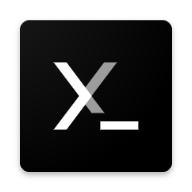 mobox模擬器Termux:X11手機版v1.03.00 通用版本
mobox模擬器Termux:X11手機版v1.03.00 通用版本 青團虛擬機軟件v1.4.1 安卓最新版
青團虛擬機軟件v1.4.1 安卓最新版 Reboot to LibreELEC最新版v1.1 安卓手機版
Reboot to LibreELEC最新版v1.1 安卓手機版 Appteka應用商店v13.0 安卓最新版
Appteka應用商店v13.0 安卓最新版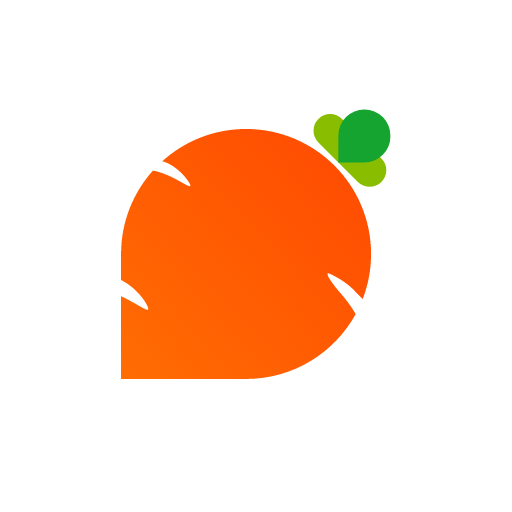 追蘿卜app安卓手機版1.1.16 正版
追蘿卜app安卓手機版1.1.16 正版 手機硬件信息查看器手機版3.3.3官方版
手機硬件信息查看器手機版3.3.3官方版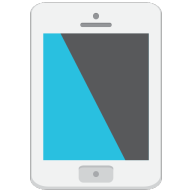 藍色光波過濾器最新版5.5.11 手機版
藍色光波過濾器最新版5.5.11 手機版 安卓證書助手app(AndroidCertHelper)v1.2 安卓最新版
安卓證書助手app(AndroidCertHelper)v1.2 安卓最新版 LED跑馬燈顯示器app中文版1.4.1.1 安卓免費版
LED跑馬燈顯示器app中文版1.4.1.1 安卓免費版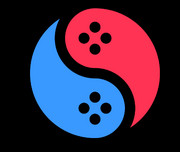 suyu模擬器官方正版v0.0.2-master 官方版
suyu模擬器官方正版v0.0.2-master 官方版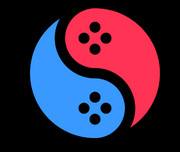 suyu模擬器漢化完整版v0.0.2-master 手機版
suyu模擬器漢化完整版v0.0.2-master 手機版 Fit-here手環appv1.72 安卓版
Fit-here手環appv1.72 安卓版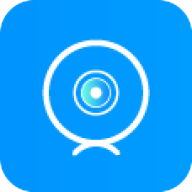 MTcam pro安卓手機版v1.0.8 官方版
MTcam pro安卓手機版v1.0.8 官方版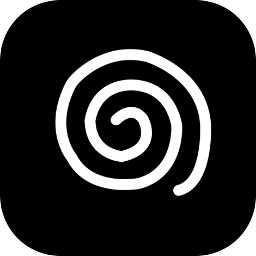 花簡空間最新版本2.0.5 安卓版
花簡空間最新版本2.0.5 安卓版 大小: 108.0M
大小: 108.0M
















 手機dj軟件
手機dj軟件 求職app
求職app 小體積瀏覽器合集
小體積瀏覽器合集 安卓手機瀏覽器
安卓手機瀏覽器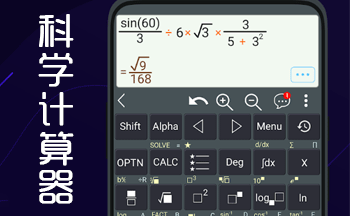 科學計算器手機版
科學計算器手機版 光速虛擬機安卓正版
光速虛擬機安卓正版
 精品下載站app官方版
精品下載站app官方版
 格行上網app
格行上網app
 兔子換膚助手最新版
兔子換膚助手最新版
 光環助手地鐵逃生
光環助手地鐵逃生
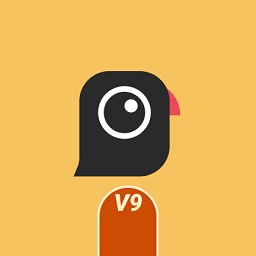 谷歌相機紅米k50定制版
谷歌相機紅米k50定制版
 司馬無人機SYMA PRO最新版
司馬無人機SYMA PRO最新版
 vmos pro最新版2024免費版
vmos pro最新版2024免費版
 虛擬大師VMOS Pro官方正版
虛擬大師VMOS Pro官方正版
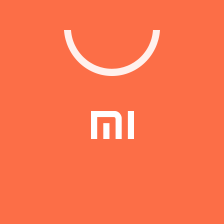 小米應用商店app官方正版
小米應用商店app官方正版
熱門評論
最新評論
編輯回復:誤報
編輯回復:純屬誤報
支持( 0 ) 蓋樓(回復)
支持( 0 ) 蓋樓(回復)
支持( 1 ) 蓋樓(回復)
編輯回復:馬上更新
支持( 0 ) 蓋樓(回復)
編輯回復:那是你手機系統太新了,這個版本兼容不太好